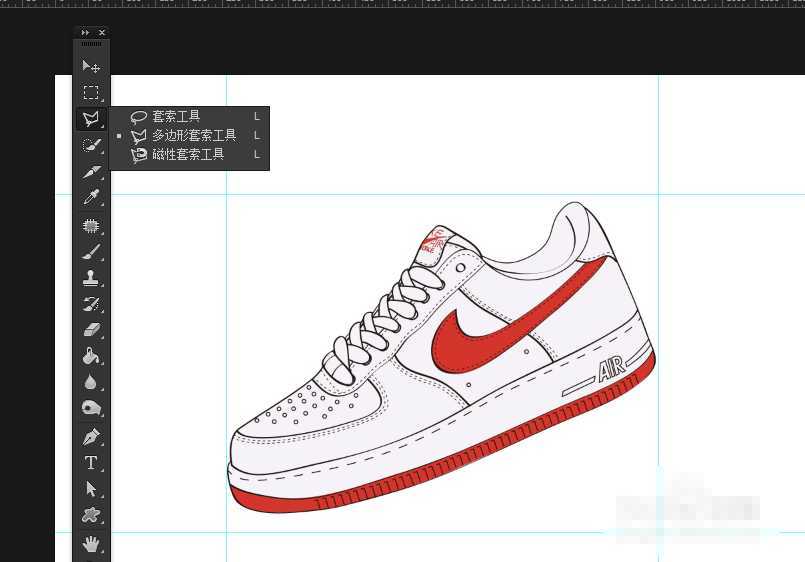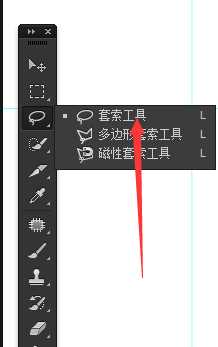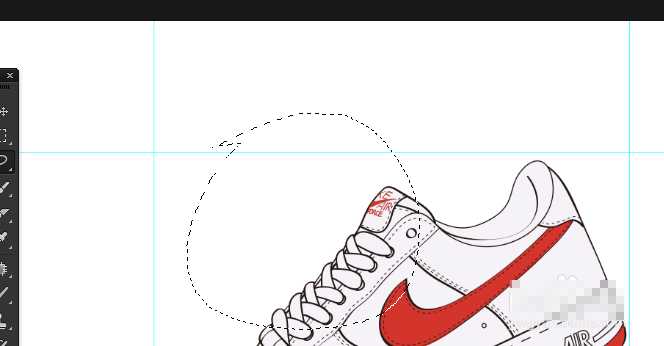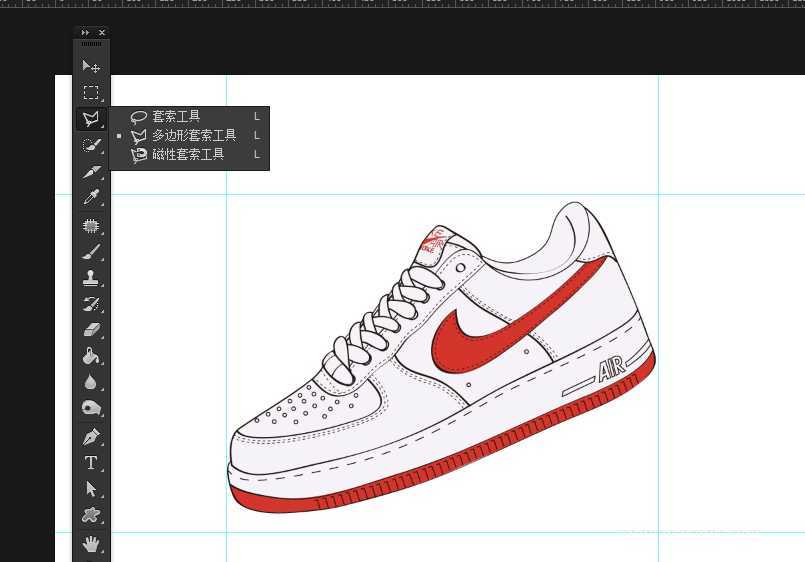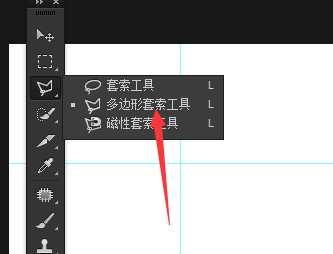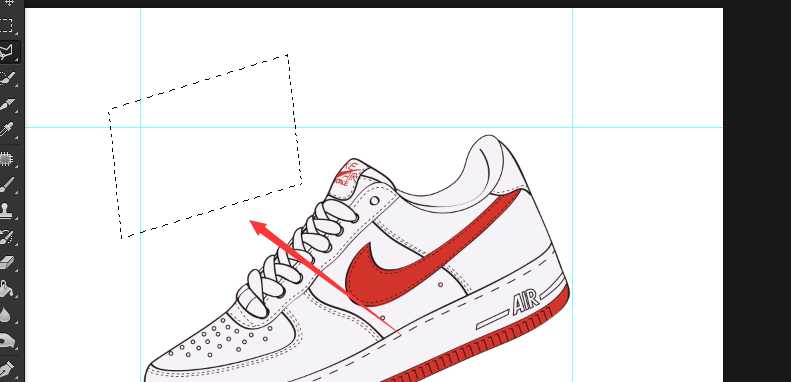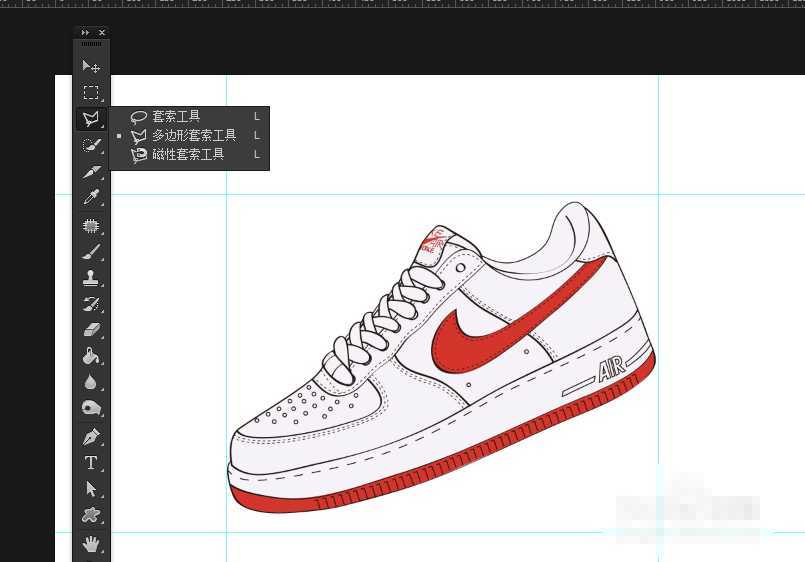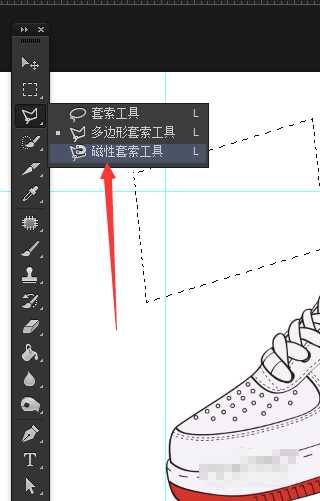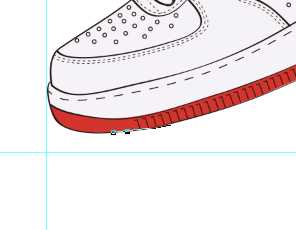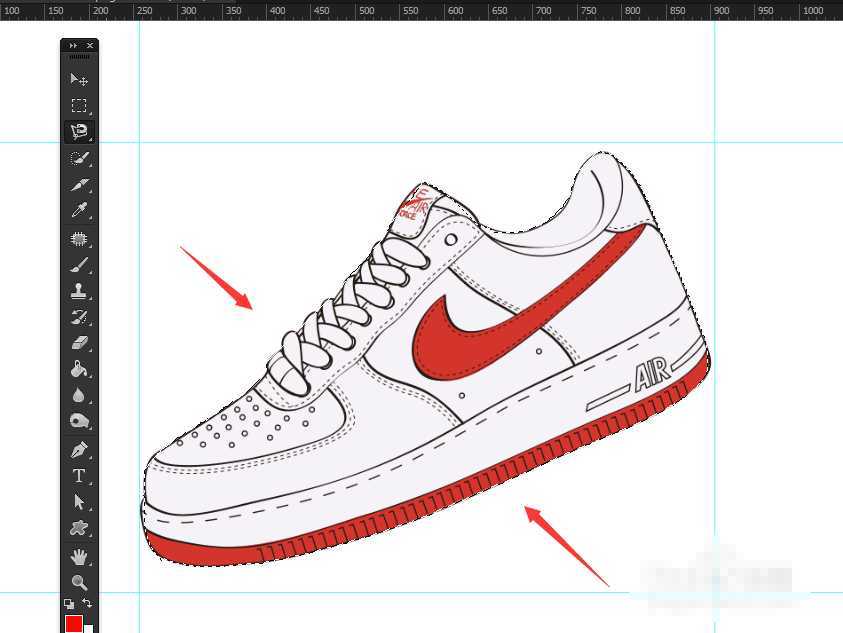ps中的套索工具有哪三种?分别有什么用?ps中套索工具怎么使用?Photoshop中的套索工具分套索工具和多边形套索工具,以及磁性套索工具,接下来小编就一一为大家介绍这三种套索工具的定义、作用以及使用方法,感兴趣的一起去看看吧
ps中的套索工具有哪三种?
第一种:套索工具
1、什么是套索工具?
套索工具是可以自由画的(画出来是选区)
2、怎么打开套索工具?
在工具栏里,找到套索工具(快捷键L)
3、怎么用套索工具?
可以画出各种选区,画出选区后可对该选区进行调整、填充等
第二种:多边形套索工具
1、什么是多边形套索工具?
多边形套索工具是一个可以画直线的工具,可以画长方形,正边形等等多边形(画出来是选区)
2、怎么打开多边形套索工具?
在工具栏里找到多边形套索工具(快捷键同样是L)
3、怎么用多边形套索工具?
可以用多边形套索工具画出各种直线的图像(选区)
第三种:磁性套索工具
1、什么是磁性套索工具?
磁性套索工具不想前面讲的那两个一样,磁性套索工具是根据某个颜色来吸取,画一圈就自动展现出选区
2、在哪里找到磁性套索工具?
可在工具栏上,找到磁性套索工具(快捷键同样是L)
3、怎么用磁性套索工具?
也不是很复杂,相对用起来还是很容易的,首先,先单击点一下,在沿着颜色拖(它是自动吸取的),然后围着绕一圈(自己想要那一块就绕一圈),下面图片是绕好一群的选区
教程结束,以上就是关于ps中的套索工具有哪三种?分别应该怎么使用的相关内容,希望大家看完有所收获!
相关教程推荐:
PS里的磁性套索工具使用方法图解
PS抠图:磁性套索工具使用方法
PS中套索工具怎么使用?套索工具使用方法图解